
Microsoft PowerPoint má nyní moderní trenér, který vám umožní zkoušet své prezentace, než půjdete do publika. Tento trenér vám dává podrobnou zprávu, která vám řekne, jak dobře jste udělali a navrhli oblasti pro zlepšení. Zde je to, jak ji používat.
Jak vám moderátorový trenér pomáhá s vašimi prezentacemi
Zvažte trenér v aplikaci PowerPoint jako důvěryhodného přítele, který vám poslouchá praktikující výkon Vaše prezentace . Tento trenér přezkoumá celou svou prezentaci a vytváří zprávu podrobně popisující váš výkon.
Například to bude platit, jak rychle mluvíte a kolik používáte výplňová slova jako "um" a "Ah." Bude také informovat o slovech, které byste se chtěli vyhnout a povzbudit vás, abyste si prostě nečetli slova na obrazovkách nahlas.
V podstatě, pokud potřebujete druhý názor na svůj prezentační styl, je to skvělý způsob, jak to dostat.
PŘÍBUZNÝ: 8 tipů pro nejlepší prezentace PowerPoint
Co budete potřebovat
Chcete-li použít trenér v aplikaci PowerPoint, musíte mít:
- Microsoft účtu nebo účet Microsoft 365 nebo školní účet
- Pracovní připojení k internetu
- mikrofon (takže PowerPoint může poslouchat, co říkáte)
Také Presenter Coach funguje pouze v případě, že používáte anglický jazyk v aplikaci PowerPoint. Jiné jazyky ještě nejsou podporovány od dubna 2021.
Jak spustit trenér v aplikaci PowerPoint
PowerPoint je Presenter Coach pracuje pro jakoukoliv prezentaci. Můžete ji použít s komerčními, vzdělávacími a dokonce i rodinnými prezentacemi.
Chcete-li začít používat tuto funkci, otevřete prezentaci pomocí aplikace PowerPoint.
V okně PowerPoint klepněte na kartu "Slide Show" na pásu karet v horní části okna.
Poznámka: Pokud nevidíte kartu Slide Show, pravděpodobně v zobrazení hlavního zobrazení. Zavřete tento pohled výběrem "Slide Master" nahoře a klepněte na tlačítko "Zavřít hlavní zobrazení".
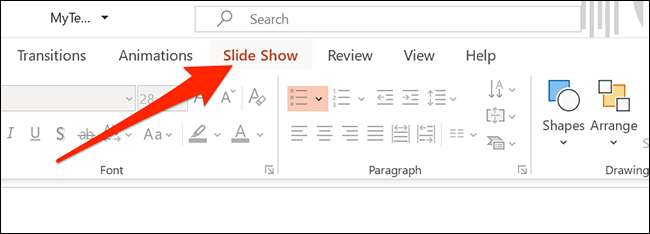
V kartě Slide Show klikněte na "Zkouška s trenérem" otevřít PowerPoint Presenter Coach.
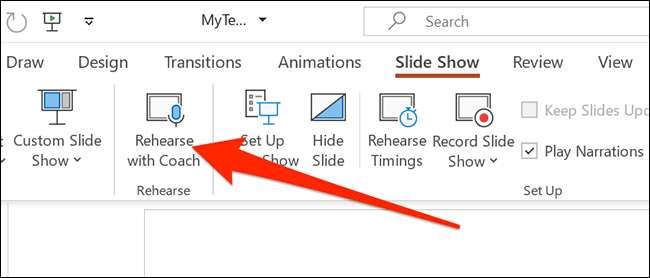
Vaše prezentace se otevře v režimu celé obrazovky. Chcete-li aktivovat trenéra Presenter, klepněte v pravém dolním rohu okna. Volitelně povolit "Zobrazit zpětnou vazbu" Zobrazit v reálném čase ", pokud chcete, aby se trenér poskytl tipy, když jste stále prezentovali.
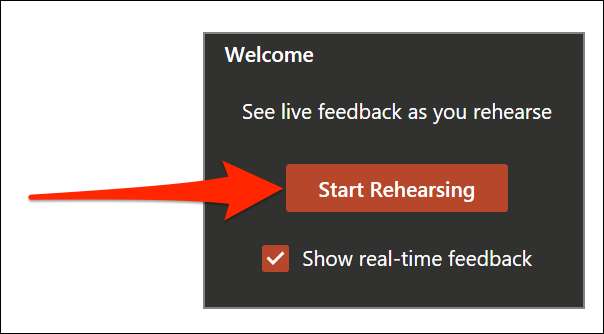
Nyní začněte svou prezentaci, jako byste normálně. Pokud jste povolili možnost zpětné vazby v reálném čase, zobrazí se v pravém dolním rohu okna, zobrazí se některé tipy.
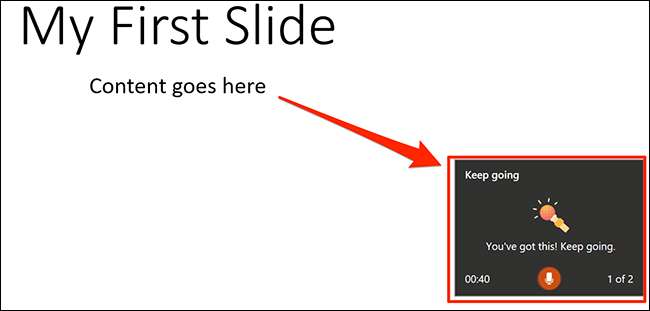
Stiskněte "ESC", když jste provedli prezentaci pro ukončení režimu celé obrazovky. PowerPoint nyní otevře zprávu o zkoušce.
Čtení zprávy o zkoušce
Je důležité číst a analyzovat zprávu o probodničním trenérovém trenér správně. To vám pomůže najít oblasti pro zlepšení a zjistit, zda děláte dobře.
Poznámka: Zpráva bude zmizet, jakmile zavřete okno sestavy. Chcete-li sestavu uložit, vezměte si screenshot. z toho.
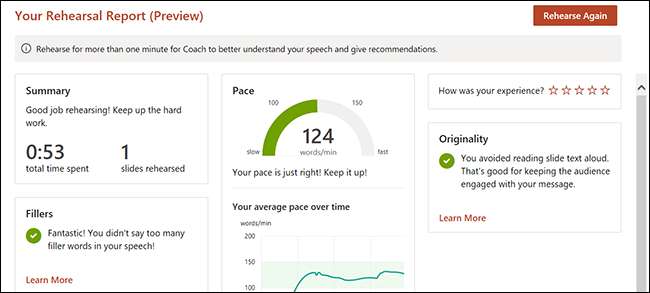
Zde je to, co každá sekce ve zprávě vám řekne o vaší prezentaci:
- souhrn : Shrnutí vám řekne, že čas, který jste strávili praktikování vaší prezentace. To také ukazuje počet snímků, které nacvičujete.
- Plniva : V sekci Výplně uvidíte slova výplň (Umm, Ah), kterou jste použili během prezentace. Pomocí těchto výplňových slov způsobí, že jste znít méně sebevědomý a měli byste se snažit vyhnout jejich používání.
- Citlivé fráze : Citlivé fráze zvýrazní kulturně citlivé fráze, které jste použili ve své prezentaci, kterou byste chtěli vyhnout. Zvažuje následující oblasti citlivé: postižení, věk, pohlaví, rasa, sexuální orientace, duševní zdraví, geopolitická témata a rouganita.
- Tempo : Sekce PACE vám řekne tempo vaší prezentace. Pokud jste byli příliš rychle nebo příliš pomalí, najdete tu informace zde.
- Originalita : Společnost Microsoft navrhuje, abyste se vyhnuli čtení textu napsaného v prezentačních snímcích, protože to dělá vaši prezentaci nudnou. Místo toho byste měli používat původní obsah ve vašem projevu. Sekce Originality vás informuje, pokud si přečíst text z diapozitivů.
Nyní, když víte, kde se musíte zlepšit, klepněte na tlačítko "Znovu opět" v horní části přehledu znovu prezentovat svou prezentaci. Když jste hotovi, PowerPoint učiní další přehled, který podrobně popisuje váš nový prezentační výkon.
PŘÍBUZNÝ: Jak přidat hudbu do prezentace PowerPoint







